1. Gỡ các ứng dụng không sử dụng
Bạn vừa mới sắm một chiếc iPad đa chức năng nhưng vẫn còn đang loay hoay chưa biết cài đặt ứng dụng nào phù hợp để thoải mái trải nghiệm mọi tính năng độc đáo. Theo lẽ thường, một khi đã cài đặt rất nhiều chương trình khác nhau bạn rất khó kiểm soát, phân loại ứng dụng nào thiết thực, dẫn đến trên màn hình có vô số chương trình thừa. Vì thế, điều cần thiết lúc này là bạn nên xóa bớt để giải phóng dung lượng bộ nhớ và giải phóng RAM chạy ngầm. Đây là cách làm iPad chạy nhanh hơn mà bạn nên thử.
Cách xóa những ứng dụng rất đơn giản, bạn chỉ cần nhấn và giữ vào biểu tượng ứng dụng cho đến khi biểu tượng rung, rồi nhấn vào dấu X để xóa ứng dụng.
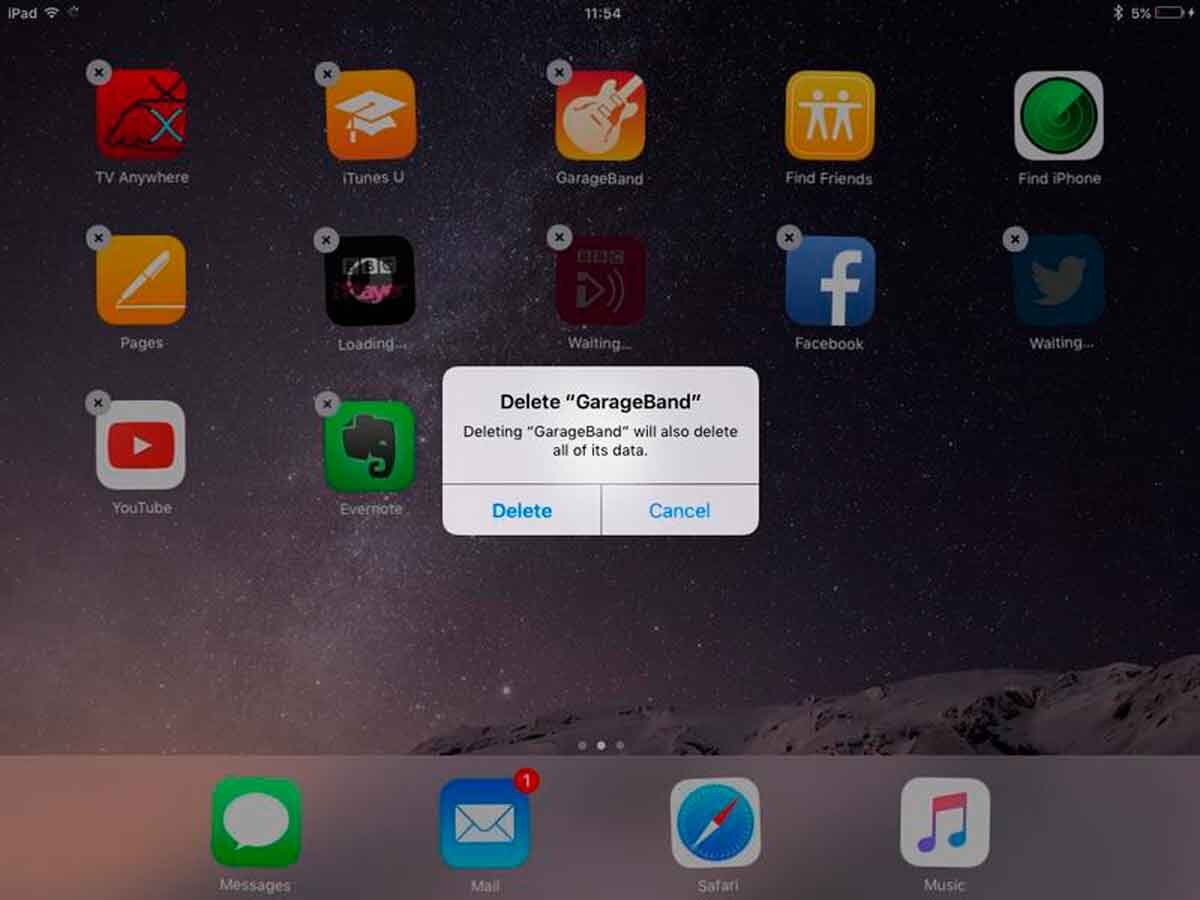 Xóa các ứng dụng không cần thiết giúp Ipad chạy nhanh hơn (Nguồn: protect-sc.ru)
Xóa các ứng dụng không cần thiết giúp Ipad chạy nhanh hơn (Nguồn: protect-sc.ru)
Còn nếu bạn muốn xóa nhiều ứng dụng cùng một lúc, thì truy cập vào menu Settings rồi chọn General, sau đó chọn Storage & iCloud Usage. Tiếp theo bạn vào Manage Storage bên dưới mục Storage, tìm các ứng dụng không sử dụng nữa. Nhấn Delete để xóa những ứng dụng đó.
2. Khởi động lại Ipad
Đây là một trong những cách giúp iPad chạy nhanh hơn người dùng nên làm sau khi đã gỡ bỏ các ứng dụng không cần thiết. Việc khởi động lại iPad sẽ làm mới lại bộ nhớ và cho phép thiết bị bắt đầu hoạt động lại từ đầu. Để khởi động lại iPad người dùng giữ nút nguồn cho tới khi nhìn thấy dòng chữ Slide To Power Off hiển thị, bạn vuốt sang phải để tắt iPad. Sau đó lại bấm giữ nút nguồn một lần nữa để khởi động lại máy.
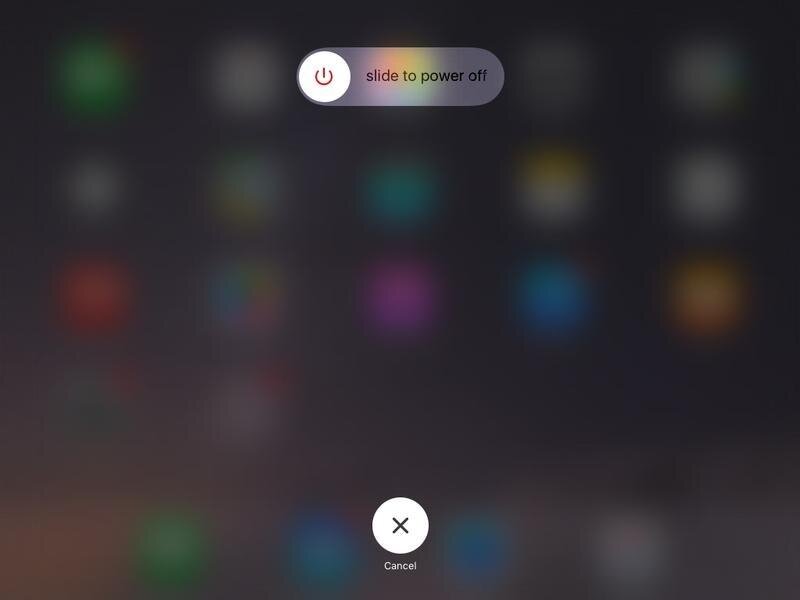 Khởi động lại Ipad là một cách khắc phục Ipad chạy chậm (Nguồn: techadvisor.fr)
Khởi động lại Ipad là một cách khắc phục Ipad chạy chậm (Nguồn: techadvisor.fr)
3. Tắt chế độ cho phép ứng dụng chạy nền
Đây là một tính năng Background App Refresh được thêm vào từ khi được nâng cấp lên iOS 7. Với nhiệm vụ tự động cập nhật lại nội dung mới nhất người dùng không mở ứng dụng. Tuy nhiên, với tính năng này đôi khi cũng là nguyên nhân dẫn đến tình trạng iPad rơi vào trạng thái hoạt động kém mượt mà hơn. Để tắt tính năng này trong mục Settings tìm chọn General rồi nhấn vào mục Background App Refresh chuyển sang chế độ Off.
Trong trường bạn vẫn muốn sử dụng tính năng này cho những ứng dụng cần thiết như Mail, thì có thể bật Background App Refresh, nhưng vẫn tắt với những ứng dụng không muốn làm mới trong danh sách.
4. Giải phóng RAM
Một trong những cách làm iPad chạy nhanh hơn đó chính là giải phóng bộ nhớ RAM.. RAM là nơi dùng để lưu trữ tập tin và dữ liệu tạm thời có liên quan đến các ứng dụng mà bạn đang sử dụng trên thiết bị. Nếu dung lượng RAM còn trống quá ít, các dữ liệu của các ứng dụng đang chạy có thể bị tắc nghẽn và đây có thể là nguyên nhân khiến iPad của bạn chậm.
Có rất nhiều cách để có thể giải phóng bộ nhớ RAM cho Ipad. Một trong những cách đơn giản nhất đó là nhấn và giữ nút Bật/Tắt cho đến khi trên màn hình xuất hiện thanh trượt Slide to power off. Ngoài ra bạn còn có thể nhấn và giữ nút Home của iPad. Vài giây sau người dùng sẽ thấy mình được điều hướng về màn hình Homescreen với bộ nhớ RAM đã được giải phóng. Ngoài ra bạn có thể sử dụng ứng dụng có tên gọi Refresh Pro để giải phóng RAM.
 Giải phóng RAM iPad (Nguồn: tinhte.vn)
Giải phóng RAM iPad (Nguồn: tinhte.vn)
5. Cập nhật lên phiên bản iOS mới nhất
Với việc cập nhật lên phiên bản hệ điều hành mới nhất sẽ giải quyết được rất nhiều vấn đề như là bảo mật, cập nhật tính năng mới thì nó còn được tối ưu hóa để thiết bị hoạt động mượt hơn. Liệu chiếc iPad mini nhỏ gọn mà bạn đang sở hữu có thể nâng cấp được không? Hoặc nếu bạn đã mua iPad Air cấu hình mạnh hoặc iPad Pro đời mới thì hoàn toàn có thể bạn nhé. Khi nâng cấp bạn không chỉ có cơ hội tận hưởng mọi tính năng tuyệt vời công nghệ mang lại mà đây là cách khắc phục Ipad chạy chậm được áp dụng với những đời Ipad còn được hỗ trợ cập nhập phần mềm.
Bạn vào menu Settings chọn General rồi chọn Software Update và kiểm tra xem đã thiết bị của bạn đã có sẵn phiên bản iOS mới hay chưa. Nếu có bạn hãy cập nhật theo yêu cầu, nhưng cũng cần lưu ý một điều rằng việc cập nhật là quá trình một chiều, sẽ không thể quay trở lại phiên bản iOS trước đó được, vì vậy bạn cần phải cân nhắc trước khi thực hiện.
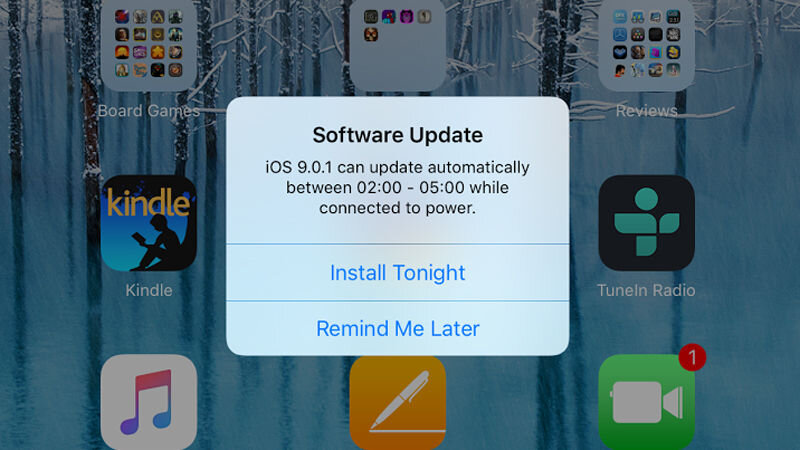 Hãy luôn cập nhập phần mềm cho Ipad (Nguồn: macworld.co.uk)
Hãy luôn cập nhập phần mềm cho Ipad (Nguồn: macworld.co.uk)
6. Xóa bộ nhớ cache của Safari
Safari là một trong những ứng dụng mà bạn sẽ nhận thấy nó hoạt động chậm nhất trong hầu hết các ứng dụng. Điều này có thể là do bộ nhớ cache đã đầy. Vì thế xóa bộ nhớ cache của Safari là một trong những cách làm iPad chạy nhanh hơn.
Người dùng vào mục Settings chọn General tiếp đó chọn Clear History and Website Data để xóa tất cả thông tin về bộ nhớ cache của ứng dụng Safari.
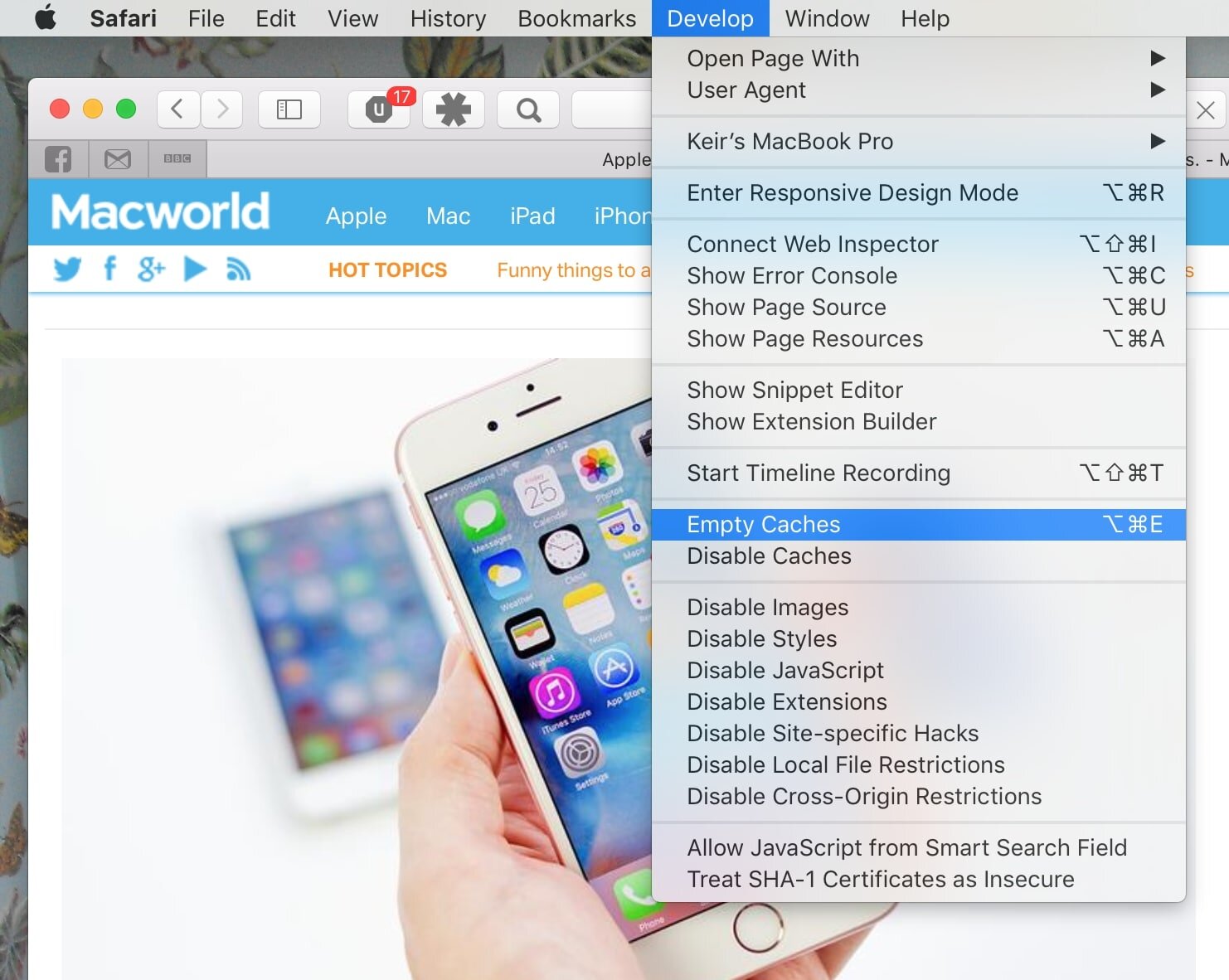 Cách xóa Cache của Safari (Nguồn: macworld.co.uk)
Cách xóa Cache của Safari (Nguồn: macworld.co.uk)
7. Tắt thông báo ứng dụng
Có những thông báo có thể rất hữu ích như là khi tin nhắn đến hay cuộc gọi đến, nhưng vẫn có nhiều thông báo không thực sự cần thiết như là những thông báo ứng dụng từ Facebook, Youtube … Việc liên tục theo dõi và hiển thị các thông báo có thể làm chậm thiết bị Ipad.
Để tắt thông báo ứng dụng bạn nhấn Settings rồi chọn Notifications, sau đó kích chọn vào mỗi ứng dụng và chuyển thiết lập Notifications sang trạng thái Off.
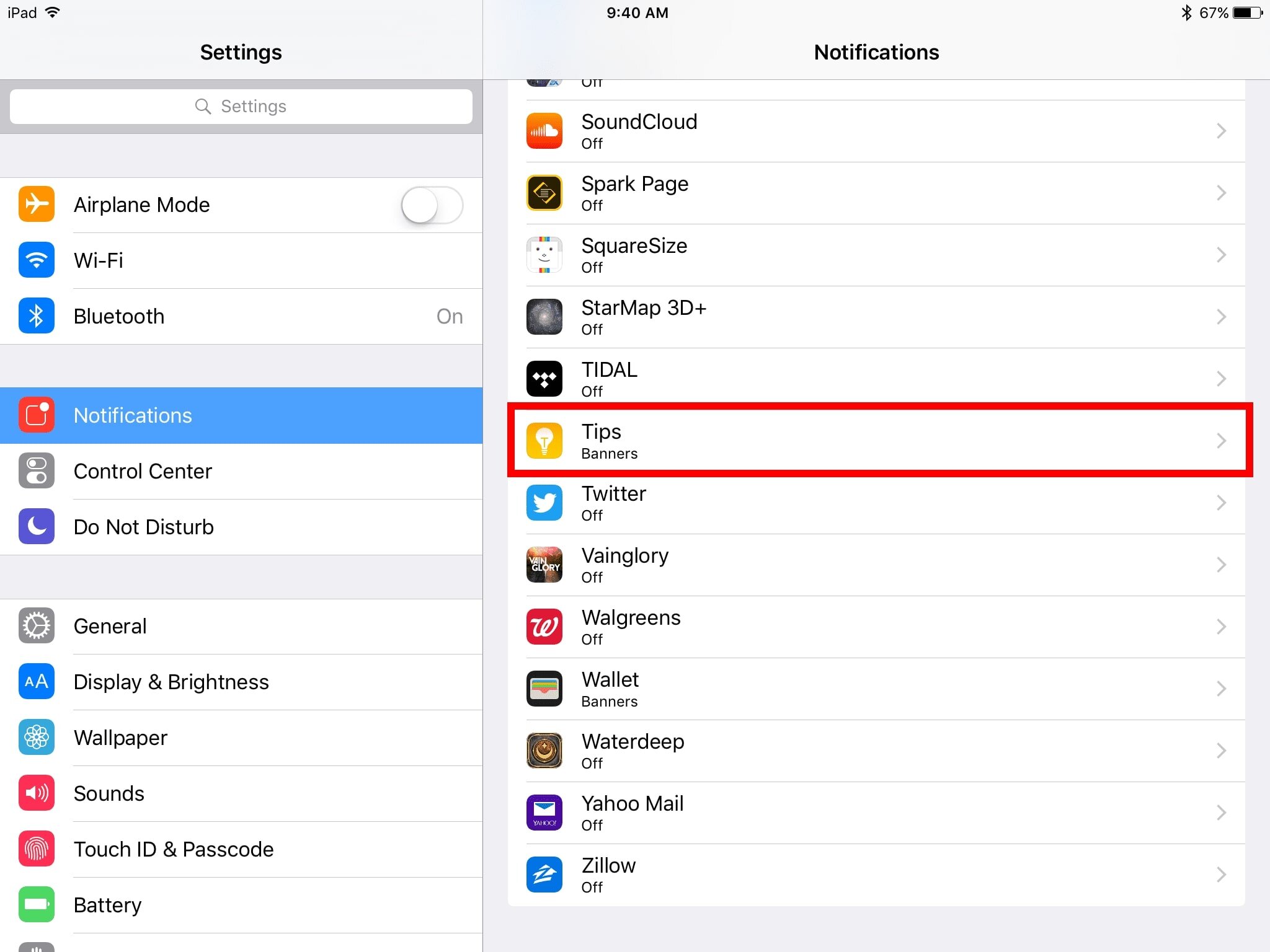 Tắt thông báo không cần thiết để Ipad chạy nhanh hơn (Nguồn: fthmb.tqn.com)
Tắt thông báo không cần thiết để Ipad chạy nhanh hơn (Nguồn: fthmb.tqn.com)
8. Tắt dịch vụ vị trí
Không thể phủ nhận được dịch vụ vị trí sẽ vô cùng hữu ích cho các ứng dụng như là Maps và Facebook để biết vị trí hiện tại của bạn, nhưng dịch vụ vị trí – Location Services chạy trong nền không chỉ làm nhanh hết pin Ipad mà còn làm giảm hiệu suất của máy. Tắt dịch vụ vị trí là một trong những cách khắc phục Ipad chạy chậm dễ dàng thực hiện.
Bạn vào mục Settings rồi chọn Privacy tiếp đó nhấn vào Location Services và chuyển thiết lập Location Services sang trạng thái Off.
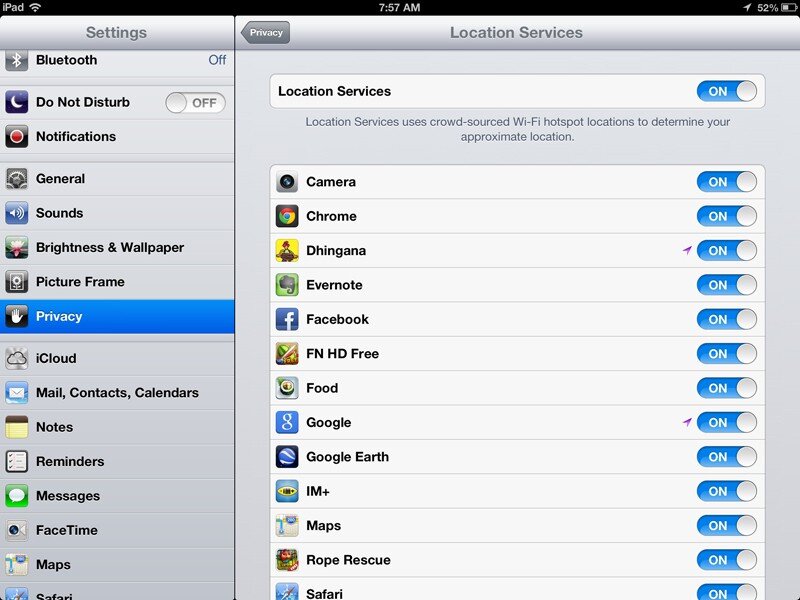 Tắt location service trên iPad (Nguồn: theunlockr.com)
Tắt location service trên iPad (Nguồn: theunlockr.com)
9. Tắt Spotlight
Ứng dụng Spotlight trên thiết bị iPad sẽ giúp người dùng có thể tìm kiếm nội dung một cách nhanh chóng. Nhưng để ứng dụng này luôn trong trạng thái chờ để hoạt động tìm kiếm từ người dùng, điều này có thể khiến thiết bị rơi vào trạng thái hoạt động chậm.
Để tắt Spotlight, bạn truy cập Settings nhấn chọn General rồi nhấn Spotlight Search sau đó chuyển tất cả các thiết lập của mục Search Results sang trạng thái Off.
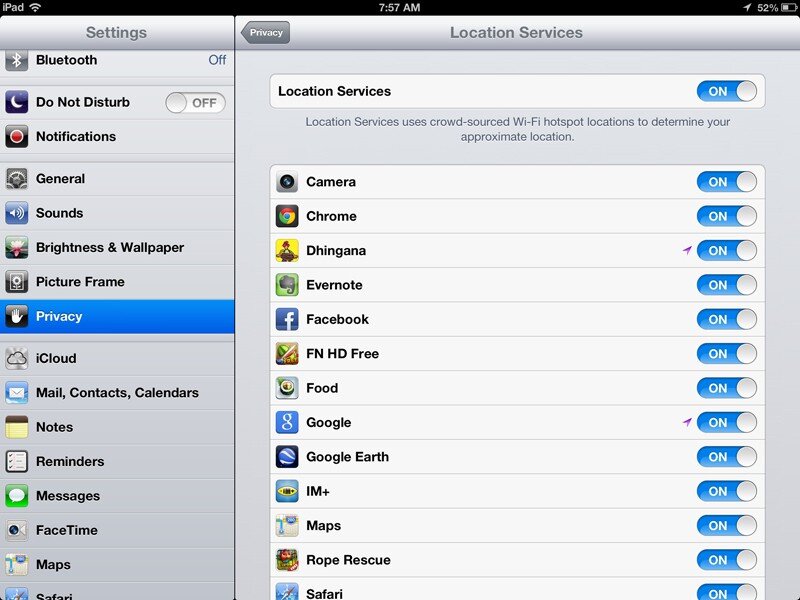 Tắt spotlight trên iPad (Nguồn: resource.com)
Tắt spotlight trên iPad (Nguồn: resource.com)
10. Bật Reduce Motion
Sau khi đã tắt tất cả mọi thứ như hướng dẫn trên nhưng vẫn muốn Ipad được cải thiện tốc độ mượt hơn thì bạn nên tắt một số hiệu ứng hình ảnh sẽ giải quyết được điều này.
Chạm vào mục Settings chọn General rồi chọn Accessibility, bấm vào mục Reduce Motion và kích hoạt Reduce Motion lên.
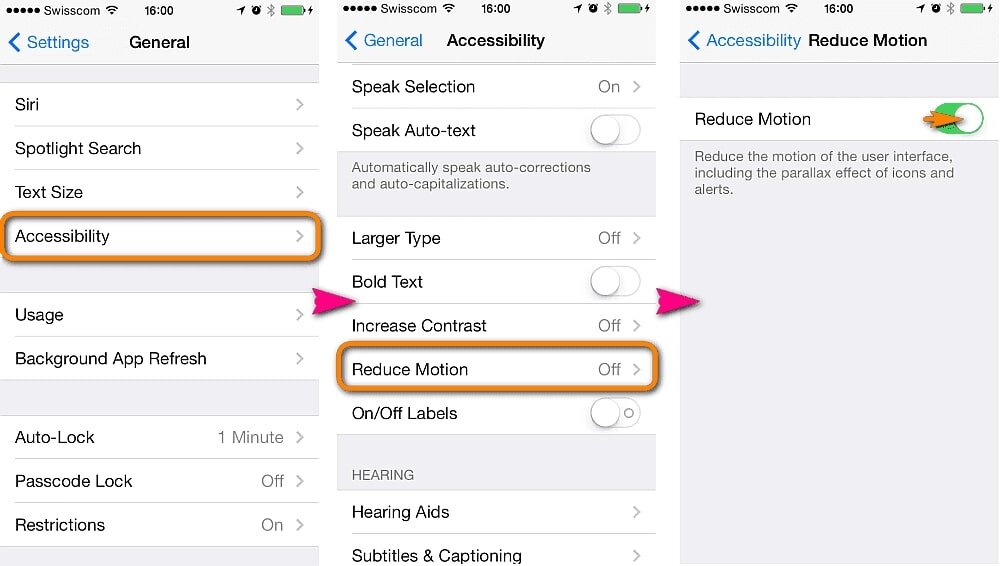 Bật chế độ Reduce Motion để Ipad chạy được mượt hơn (Nguồn: easeus.com)
Bật chế độ Reduce Motion để Ipad chạy được mượt hơn (Nguồn: easeus.com)
Trên đây là 10 cách làm iPad chạy nhanh hơn được nhiều chuyên gia công nghệ khuyên người dùng thực hiện mỗi khi Ipad gặp vấn đề chạy chậm hay giật trong quá trình sử dụng. Nếu Ipad bạn đang gặp những vấn đề đó thì nên thử những cách này nhé!















